创建子VI有两种方法,一是通过创建一个新VI来实现;另一个是从现有的VI中提取部分代码构成一个子VI。实际上,创建完成一个VI后,再按照一定的规则定义好VI的连接端口,该VI就可以作为一个子VI来使用了。在LabVIEW2012版本中,在VI前面板或程序框图的右上角的图标显示了图标/接线端口,其中接线端口位于右上角的左侧。在子VI被其他VI调用时,只能向输入端口中输入数据,而不能从输入端口中向外输出数据。......
2023-07-02
VI程序具有三个要素:前面板、程序框图和图标/连接器,因此在编写程序时,需要从这三个要素来考虑。
下面通过例子来说明如何创建一个VI程序。
【例2-1】 字符串输入与显示
目的:建立一个简单的VI,包括一个字符串输入控件、一个字符串输出控件和一个按钮,当按下按钮时,将输入的字符串显示到字符串显示控件中。
具体步骤如下:
1)在LabVIEW中,选择“文件”→“新建VI”,打开一个新的前面板窗口。
2)从“控件选板”→“银色”→“字符串与路径”中选择“字符串输入控件”放到前面板中。
3)双击标签文本框,将其内容改为“输入字符串”,然后在前面板中的其他任何位置单击一下。
4)从“控件选板”→“银色”→“字符串与路径”中选择“字符串显示控件”放到前面板中。
5)双击标签文本框,将其内容改为“输出字符串”,然后在前面板中的其他任何位置单击。
6)从“控件选板”→“银色”→“布尔”→“按钮”中选择“复制按钮”放到前面板中。
7)选中“复制”按钮,单击鼠标右键选择“显示项”,勾去标签选择,即在前面板中不显示标签。
8)从“控件选板”→“银色”→“布尔”中选择“停止”按钮,放到前面板中。
9)选中“停止”按钮,单击鼠标右键选择“显示项”,勾去标签选择,即在前面板中不显示标签。
前面板如图2-13所示。
10)切换到程序框图。选择“窗口”→“显示程序框图”打开流程图窗口。
11)从函数选板中选择“编程”→“结构”→“条件结构和While循环”,将它们放到程序框图上,用工具选板中的连线工具 将各对象按图2-14所示连接。
将各对象按图2-14所示连接。

图2-13 前面板
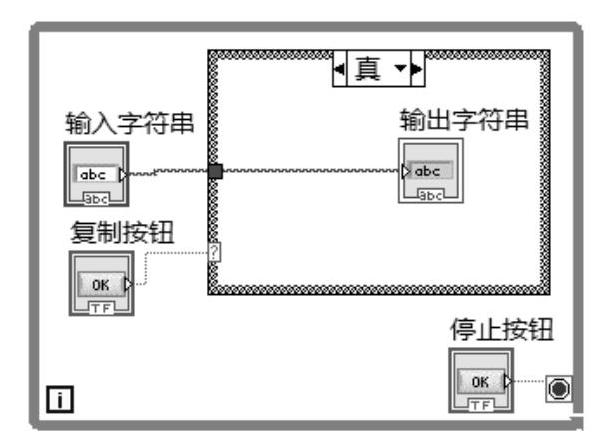
图2-14 程序框图
12)选择“文件”→“保存”,把该VI保存为“HelloLabVIEW.vi”。
13)在前面板中,单击Run(运行)按钮 ,运行该VI。如在输入字符串控件中输入“Hello LabVIEW!”,单击“复制”按钮,观察运行情况。
,运行该VI。如在输入字符串控件中输入“Hello LabVIEW!”,单击“复制”按钮,观察运行情况。
14)选择“文件”→“关闭”,关闭该VI。
在上例中,初学者很难记住系统提供的大量控件与模块的功能,有一个很方便的助手,这就是即时帮助。如果屏幕上没有显示即时帮助,按键盘〈Ctrl+H〉键可打开“即时帮助”。
有关虚拟仪器与数据采集的文章

创建子VI有两种方法,一是通过创建一个新VI来实现;另一个是从现有的VI中提取部分代码构成一个子VI。实际上,创建完成一个VI后,再按照一定的规则定义好VI的连接端口,该VI就可以作为一个子VI来使用了。在LabVIEW2012版本中,在VI前面板或程序框图的右上角的图标显示了图标/接线端口,其中接线端口位于右上角的左侧。在子VI被其他VI调用时,只能向输入端口中输入数据,而不能从输入端口中向外输出数据。......
2023-07-02

图8-10 创建组合曲线一01 单击Mesh→Edge→Mesh Edges,在Mesh Edges对话框的Edges黄色文本框中选中1、3、6、8、9、10号6条线段。图8-11 创建组合曲线二3.隐藏曲线选取目录中刚刚创建的一个草绘和两个组合曲线特征,单击右键,在弹出的快捷菜单中选择图8-12所示的选项,隐藏这三个特征。图11-21 计算区域面图8-14 辅助边框线二5.组合曲线单击-选项,选取图8-13中创建的草图,单击按钮,创建组合曲线,如图8-15所示。......
2023-06-20

创建Pendulum Body钟摆物体从模型树上双击,激活LMS的工作台。单击创建自新零件的体图标。创建草图几何在模型树上双击新几何体的zx平面。图22-4 创建半径为0.15的圆拉伸成几何体从模型树选择。在长度长度栏内输入1.1。勾选镜像延伸选项。在中心创建半径为1的圆。图22-6 创建第二个圆柱体图22-7 创建的圆盘应用材料属性到零件体从模型树选择,如图22-8所示。从列表中选择,单击另存为按钮。在另存为对话框的文件名称栏输入“Pendu-lum”。......
2023-07-01

本节仍然使用在装配工作台定义零件的方法设置一个外套零件。进入装配设计工作台操作参见1.2。单击工具栏内的投影3D元素图标,然后选择圆柱的端面,将圆柱的端面投影为一个圆形草图,如图4-1。单击工具栏内的约束图标,标注并调整圆的直径尺寸为100mm,调整方法已经在4.1节介绍。在图形区单击选择Part.2实体。单击对话框内的选项卡,在栏内填上零件的名称“外套”。左边模型树上零件的名称更改为外套。......
2023-07-01

图8.6.1 模型及模型树Step1.在装配体中创建按键。图8.6.2 实体化1Step5.隐藏曲线和曲面。Step7.创建图8.6.4所示的拉伸特征──拉伸1。选择下拉菜单命令;选取图8.6.15a所示的边链为圆角放置参照,圆角半径值为0.5。选择下拉菜单命令;选取ASM_TOP基准平面为草绘平面,选取ASM_RIGHT基准平面为参照平面,方向为;单击对话框中的按钮,绘制图8.6.19所示的截面草图;在操控板中选取深度类型为,并单击“去除材料”按钮。......
2023-06-26

Step1.进入造型环境:选择下拉菜单命令。完成以上操作后,模型如图8.8.13所示,显然这样的显示状态很难进行ISDX曲线的创建,为了使图面清晰和查看方便,需进行如下模型显示状态设置:图8.8.12 创建ISDX曲线1图8.8.13 设置模型显示状态①单击按钮、和,使基准面、基准轴和坐标系不显示。Step3.创建图8.8.27所示的ISDX曲线2。图8.8.25 “曲率”对话框图8.8.26 ISDX曲线1的曲率图图8.8.27 创建ISDX曲线2设置模型显示状态。......
2023-06-20

下面介绍如何在一个主VI中将例作为子VI来调用,具体步骤如下:1)选择子VI。在对话框中找到需要调用的子VI,选中后单击“确定”按钮。2)将子VI的图标放至主VI框图程序窗口中。3)用连线工具将子VI的各个接线端口与主VI中的其他节点按照一定的逻辑关系连接起来。图2-65 选择子VI图2-66 主VI程序框图采用上述的子VI调用方式来调用一个子VI,只是将其作为一般的计算模块来使用,程序运行时并不显示其前面板。......
2023-07-02

根据相关直线或相关方程就可由x插补延长系列y。按照这一准则确定的相关直线称最小二乘法准则,由此求得的相关方程称为y倚x的回归方程,相应相关直线也称为回归线。将式、式代入式得y倚x的回归方程——x、y系列的模比系数;r——相关系数,表示x、y之间线性相关的密切程度。数理统计中经过研究,由式估计回归方程的误差称δy为y倚x回归线的均方误,式中各符号含义同前。......
2023-06-21
相关推荐